在苹果系统Launchpad中可以快速找到所需程序的图标,不过有时候会发现很多不常用的应用图标,那么mac系统中launchpad多余图标该怎么删除呢?mac电脑删除launchpad图标有两种方法,都很简单,下面跟小编一起来学习下mac电脑删除launchpad应用图标的方法。
方法一:
1、在 Launchpad 里先查看要删除图标的应用名称,比如Zoomit 这个应用;

2、接下来打开 Finder 应用,并进入“应用程序”文件夹
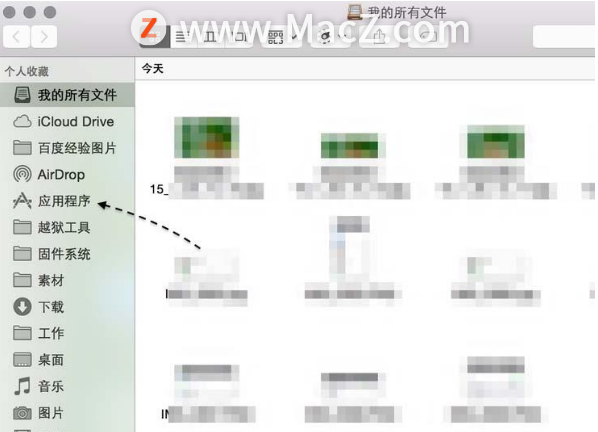
3、在应用程序文件夹中,先找到并选中想要删除的应用程序图标,然后点击鼠标右键并选择“移除到回收站”选项
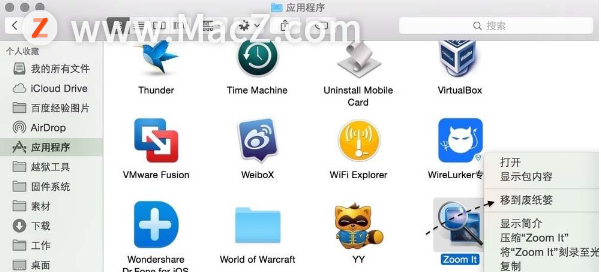
4、输入当前用户的密码,之后就可以将此应用图标从 Launchpad 里删除了。
方法二:
1、进入 Launchpad 以后,用鼠标箭头对准任意应用图标,长按鼠标左键或是按下触控板不动。
2、随后会看到应用图标开始抖动,并且在左上角有一个 x 按钮,如同在 iPhone 上删除应用一样。
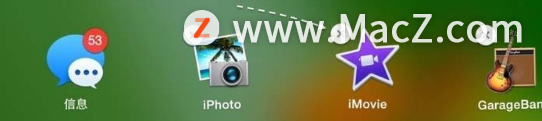
3、点击应用图标左上角的小 x 按钮,然后再点击“删除”按钮,就可以把应用从系统删除,也就从 Launchpad 里删除了。
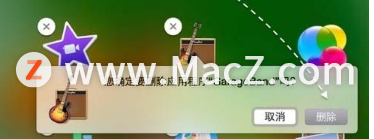
以上就是小编给大家带来的mac电脑删除Launchpad应用图标的方法,感兴趣的快来跟小编看看啊!

